?emeditor更換文字字體的教程
時(shí)間:2024-01-08 14:22:30作者:極光下載站人氣:72
emeditor是一款功能非常全面且實(shí)用的文本編輯器,它的功能是很齊全的,不僅支持高亮顯示、正則表達(dá)式、編輯巨大文件,還支持各種插件和宏,能夠有效提高用戶的編輯效率,所以emeditor軟件吸引了不少的用戶前來(lái)下載使用,當(dāng)用戶在emeditor軟件中編輯文本文件時(shí),對(duì)顯示出來(lái)的文字字體不是很滿意,便問(wèn)到修改的方法,其實(shí)這個(gè)問(wèn)題用戶只需在菜單欄中點(diǎn)擊查看和字體選項(xiàng),接著進(jìn)入到自定義字體窗口中按下顯示字體板塊中的更改按鈕,就可以進(jìn)入到字體窗口中來(lái)進(jìn)行設(shè)置,那么接下來(lái)就讓小編來(lái)向大家分享一下emeditor更換文字字體的方法教程吧,希望用戶在看了小編的教程后,能夠從中獲取到有用的經(jīng)驗(yàn)。
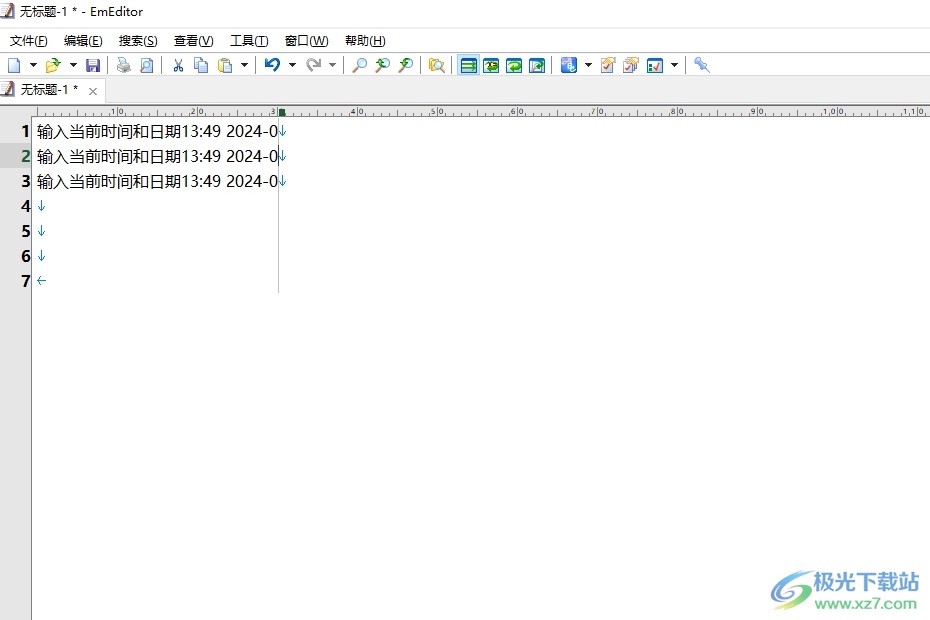
方法步驟
1.用戶在電腦上打開emeditor軟件,并來(lái)到文本文件的編輯頁(yè)面上來(lái)進(jìn)行設(shè)置
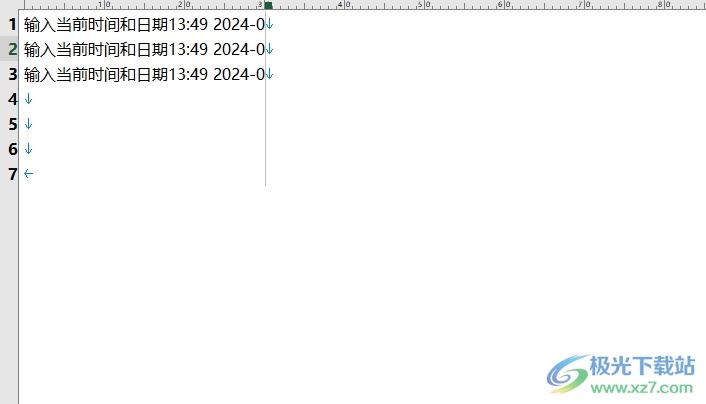
2.在頁(yè)面上方的菜單欄中點(diǎn)擊查看選項(xiàng),彈出下拉選項(xiàng)卡后,用戶選擇字體選項(xiàng)
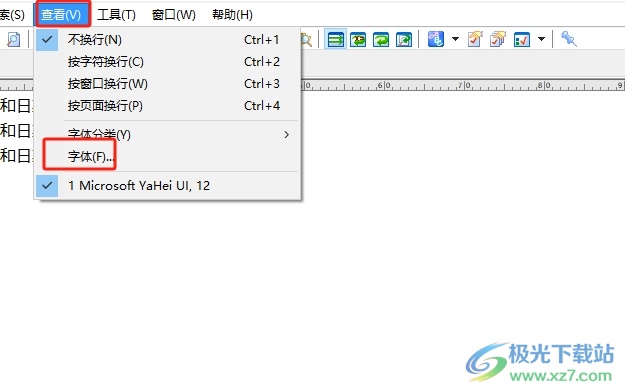
3.進(jìn)入到自定義字體窗口中,用戶在顯示字體板塊中按下更改按鈕
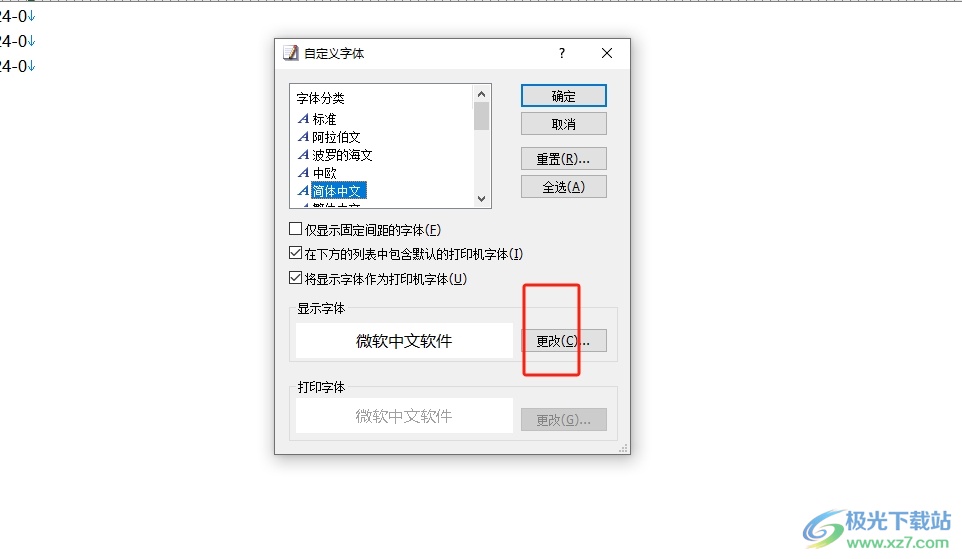
4.在打開的字體窗口中,用戶在字體板塊中選擇自己需要的字體樣式后,按下右下角的確定按鈕
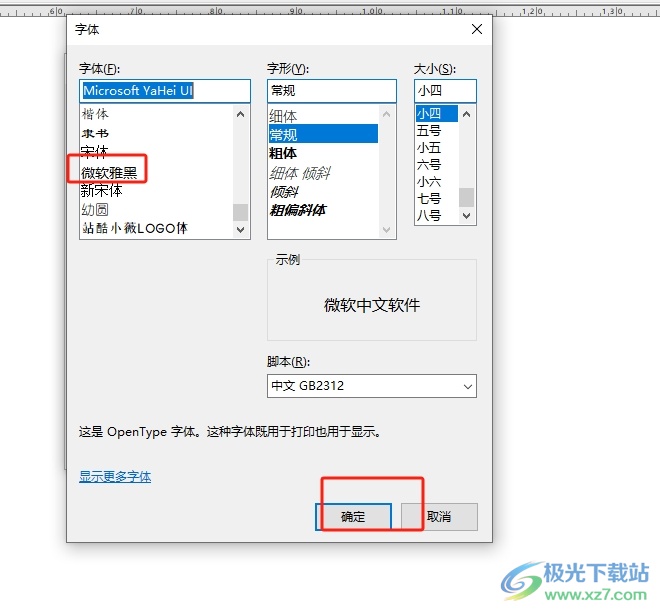
5.完成上述操作后,用戶回到自定義字體窗口中,按下右側(cè)的確定按鈕就可以了
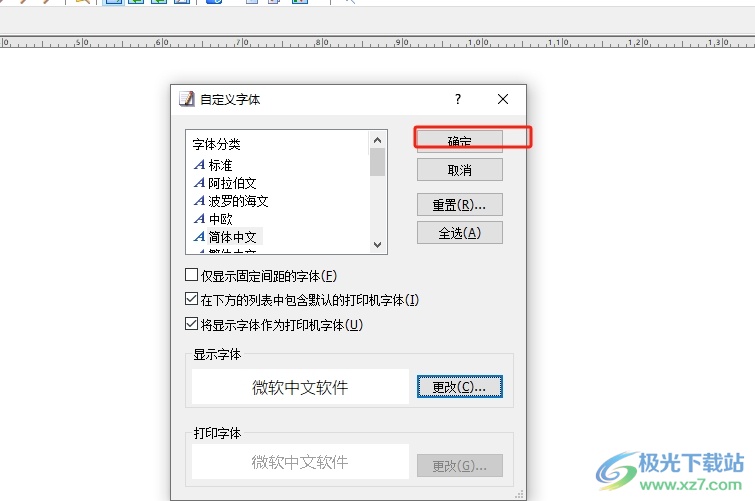
6.此時(shí)回到編輯頁(yè)面上,就會(huì)看到當(dāng)前文本的字體樣式發(fā)生了變化,如圖所示
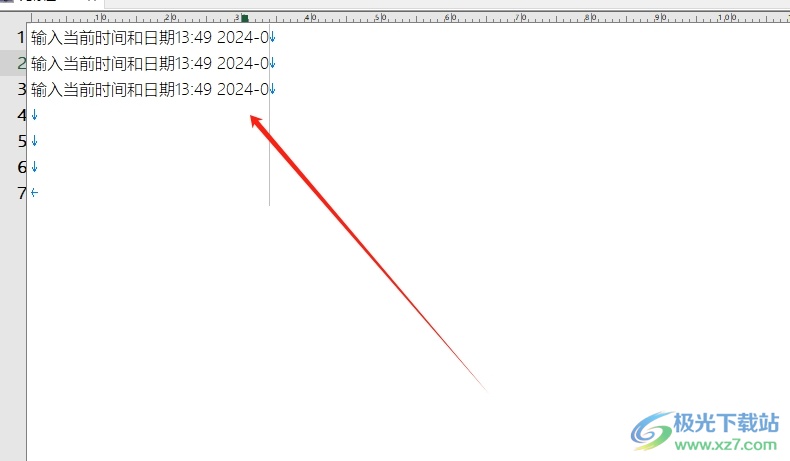
以上就是小編對(duì)用戶提出問(wèn)題整理出來(lái)的方法步驟,用戶從中知道了大致的操作過(guò)程為點(diǎn)擊點(diǎn)擊查看-字體-更改-選擇字體-確定這幾步,方法簡(jiǎn)單易懂,因此感興趣的用戶可以跟著小編的教程操作試試看,一定可以成功修改文字字體的。

大小:51.30 MB版本:官方最新版環(huán)境:WinAll, WinXP, Win7, Win10
- 進(jìn)入下載
相關(guān)推薦
相關(guān)下載
熱門閱覽
- 1百度網(wǎng)盤分享密碼暴力破解方法,怎么破解百度網(wǎng)盤加密鏈接
- 2keyshot6破解安裝步驟-keyshot6破解安裝教程
- 3apktool手機(jī)版使用教程-apktool使用方法
- 4mac版steam怎么設(shè)置中文 steam mac版設(shè)置中文教程
- 5抖音推薦怎么設(shè)置頁(yè)面?抖音推薦界面重新設(shè)置教程
- 6電腦怎么開啟VT 如何開啟VT的詳細(xì)教程!
- 7掌上英雄聯(lián)盟怎么注銷賬號(hào)?掌上英雄聯(lián)盟怎么退出登錄
- 8rar文件怎么打開?如何打開rar格式文件
- 9掌上wegame怎么查別人戰(zhàn)績(jī)?掌上wegame怎么看別人英雄聯(lián)盟戰(zhàn)績(jī)
- 10qq郵箱格式怎么寫?qq郵箱格式是什么樣的以及注冊(cè)英文郵箱的方法
- 11怎么安裝會(huì)聲會(huì)影x7?會(huì)聲會(huì)影x7安裝教程
- 12Word文檔中輕松實(shí)現(xiàn)兩行對(duì)齊?word文檔兩行文字怎么對(duì)齊?
最新排行
- 1騰訊視頻電腦版用手機(jī)號(hào)登錄的方法教程
- 2dev c++設(shè)置語(yǔ)法高亮的教程
- 3淘寶微信支付在哪里
- 4WPS PPT將圖片一次性插入到不同幻燈片中的方法
- 5微信自動(dòng)扣費(fèi)業(yè)務(wù)在哪里關(guān)閉
- 6微信實(shí)名認(rèn)證在哪里改
- 7微信支付密碼在哪里修改
- 8黑神話悟空配置要求
- 9網(wǎng)易云音樂(lè)教師節(jié)活動(dòng)一年免會(huì)員2024
- 10淘寶怎么用微信支付
- 11百度網(wǎng)盤分享密碼暴力破解方法,怎么破解百度網(wǎng)盤加密鏈接
- 12赤兔圖片轉(zhuǎn)換器將圖片旋轉(zhuǎn)270度方法
網(wǎng)友評(píng)論